リモートから Oracle ILOM にログインする (Web)
リモートから Oracle ILOM にログインする場合は、サービスプロセッサ (SP) の IP アドレスまたはホスト名を知っている必要があります。SP の IP アドレスがわからない場合は、サービスプロセッサのネットワーク設定の表示または変更を参照してください。
注 - Oracle ILOM への最初のログインやアクセスが可能になるように、システムではデフォルトの管理者アカウントとパスワードが用意されています。セキュアな環境を構築するには、Oracle ILOM にはじめてログインしたあとで、デフォルト管理者アカウント (root) のデフォルトパスワード (changeme) を変更する必要があります。このデフォルトの管理者アカウントが変更されている場合は、システム管理者に連絡して、管理者特権を持つ Oracle ILOM ユーザーアカウントを確認してください。
応答時間を短縮するため、Web ブラウザのプロキシサーバーを無効にします (有効になっている場合)。
-
サーバー管理ポートをネットワークに接続します。
デフォルトで NET MGT ポートがサーバーの管理ポートです。しかし、サーバー上のほかの NET ポートの 1 つを使用してサイドバンド管理を有効にすることも可能です。
ネットワーク接続のためのサーバーのケーブル配線の詳細は、データケーブルを接続するを参照してください。サイドバンド管理の有効化の詳細は、サービスプロセッサのネットワーク設定の表示または変更を参照してください。
-
Web ブラウザを開きます。
Oracle ILOM でサポートされている Web ブラウザのリストは、『Oracle ILOM 構成および保守用管理者ガイド - ファームウェアリリース 3.2.x』を参照してください。
-
Web ブラウザのアドレスバーに、サービスプロセッサ (SP) の IP アドレスまたはホスト名を入力し、Enter キーを押します。
例: https://198.51.100.26
Oracle ILOM Web インタフェースのログインページが表示されます。
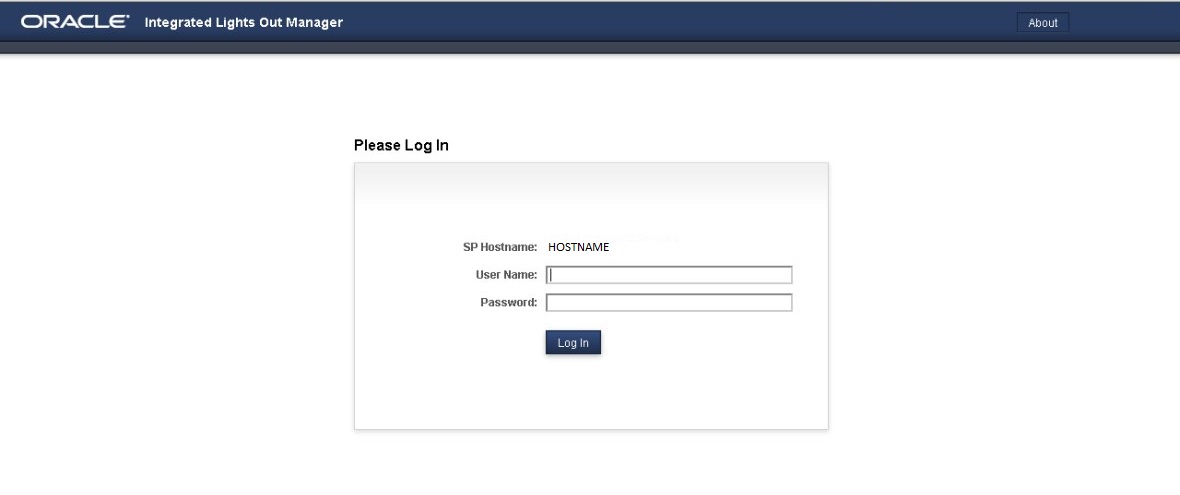
- ユーザー名とパスワードを入力します。
-
「Log In」をクリックします。
「System Information」->「Summary Information」ページが表示されます。
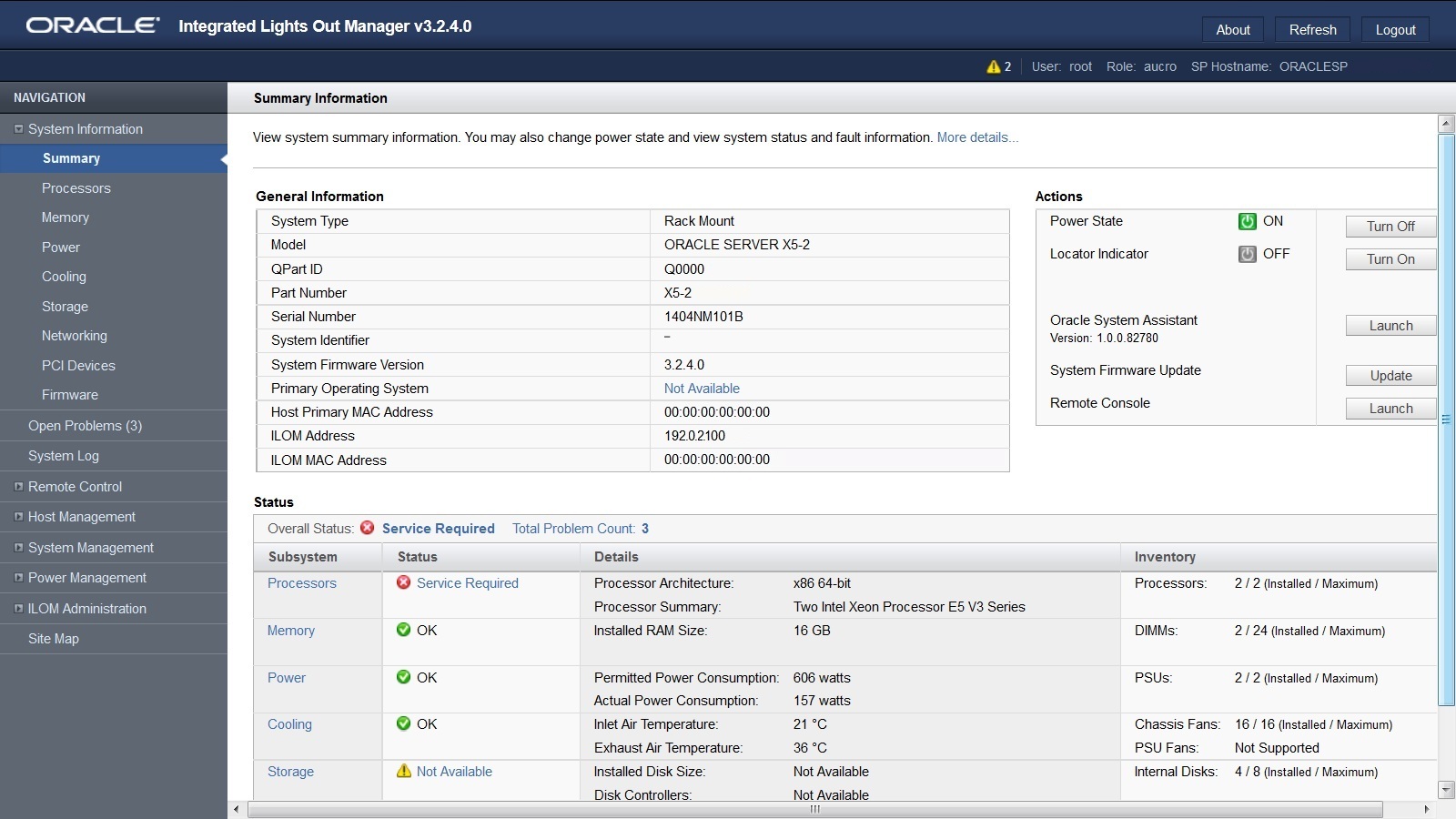
これで、Oracle ILOM にログインしました。Oracle ILOM の使用方法については、http://www.oracle.com/goto/ILOM/docs にある Oracle Integrated Lights Out Manager (ILOM) 3.2 のドキュメントライブラリを参照してください。